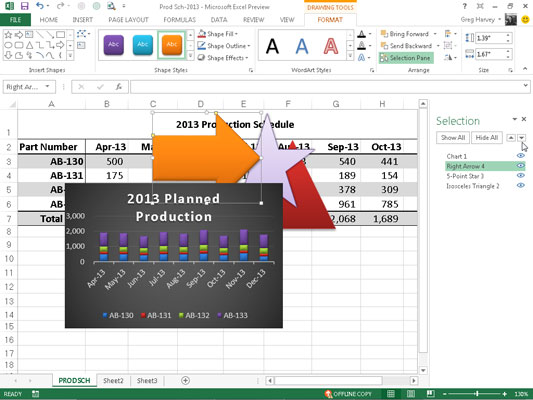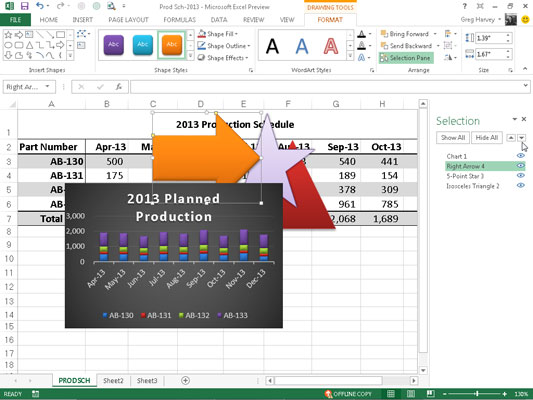Alla grafiska objekt som du lägger till i ett Excel 2013-kalkylblad ligger på olika osynliga lager som finns ovanpå kalkylbladet och över kalkylbladets data i cellerna nedan. Det betyder att om du flyttar ett grafiskt objekt över en cell som innehåller en post, döljer grafiken data under den.
På samma sätt, om du ritar en form eller lägger till en bild och sedan placerar den ovanpå ett annat grafiskt objekt (som ett inbäddat diagram eller annan form eller bild), täcker det också bilden nedan.
I den här figuren ser du en triangelform som delvis täcker en stjärna ritad ovanpå en högerpilsform, allt ovanpå ett klustrat kolumndiagram skapat från en närliggande tabell med kalkylbladsdata. De tre grafiska formerna, triangeln, stjärnan och pilen, identifieras i åtgärdsfönstret för urval som visas på höger sida av programfönstret som likbent triangel 4, 5-punkts stjärna 3 respektive högerpil 2.

Du visar åtgärdsfönstret Markering genom att klicka på kommandoknappen Markeringsfönster på fliken Format på kontextfliken Diagramverktyg, Ritverktyg eller Bildverktyg, beroende på vilken typ av grafiskt objekt som valts. När ett SmartArt-grafiskt objekt är markerat måste du klicka på kommandoknappen Ordna innan du kan klicka på knappen Markeringsfönster på fliken Format på kontextfliken SmartArt-verktyg.
Excel gör det enkelt att flytta de grafiska objekten på samma kalkylblad till andra lager med hjälp av åtgärdsfönstret Urval.
Klicka bara på namnet på objektet i den här uppgiftsrutan som du vill flytta och klicka sedan på knappen Bring Forward (den med pilen som pekar uppåt längst upp i aktivitetsfönstret till omedelbart höger om knappen Dölj alla) eller Skicka bakåt-knappen (den med pilen pekar nedåt precis bredvid) för att flytta objektet.
Om du klickar på knappen För framåt flyttas det markerade objektet upp en nivå i åtgärdsfönstret för urval, precis som att klicka på knappen Skicka bakåt flyttar objektet ned en nivå.
Observera att alla grafiska objekt som visas ovanför andra i listan i åtgärdsfönstret Markering skymmer alla objekt under det, förutsatt att objektens kryssrutor i åtgärdsfönstret inte är tomma utan innehåller ögonikoner (vilket betyder att de är synliga i kalkylbladet) och att objekten överlappar varandra helt eller delvis i sin placering på kalkylbladet.
Om åtgärdsfönstret Markering inte är öppet kan du använda kommandoknapparna Bring to Front och Skicka till Back på fliken Format på kontextflikarna Diagramverktyg, Ritverktyg eller Bildverktyg för att flytta dem till nya lager:
-
Välj alternativet Bring to Front från rullgardinsmenyn Bring Forward för att flytta det valda grafiska objektet till toppen av stapeln.
-
Välj Send to Back alternativet Skicka bakåt rullgardinsmenyn för att skicka objektet till botten av stapeln.
-
Klicka på Bring Forward- knappen för att ta upp det markerade objektet till nästa högre lager.
-
Klicka på knappen Skicka bakåt för att skicka det markerade objektet till nästa lager.
Följande figur illustrerar hur lätt det är att flytta ett grafiskt objekt till en annan nivå i åtgärdsfönstret för urval. För denna figur valdes likbent triangel 4 från listan och sedan klickades knappen Skicka bakåt tre gånger.
Sedan klickades 5-punktsstjärna 3 i listan och knappen Skicka bakåt klickades två gånger. Slutligen klickades högerpilen 2 i listan och Skicka bakåt klickades bara en gång för att flytta under diagram 1-lagret nu överst i listan, precis som de visas i figuren.